Como extrair links de qualquer página da Web usando o PowerShell

O PowerShell 3 tem muitos novos recursos, incluindo alguns novos recursos poderosos relacionados à Web. Eles simplificam drasticamente a automação da Web e, hoje, mostraremos como você pode extrair cada link de uma página da Web e, opcionalmente, baixar o recurso, se desejar.
Raspando a Web com o PowerShell
Há dois novos cmdlets que facilitam a automação da Web, Invoke-WebRequest, que facilita a análise de conteúdo legível por humanos, e Invoke-RestMethod, que facilita a leitura do conteúdo legível por máquina. Como os links fazem parte do HTML de uma página, eles fazem parte do material legível por humanos. Tudo o que você precisa fazer para obter uma página da Web é usar Invoke-WebRequest e fornecer uma URL.
Invoke-WebRequest -Uri '//phhsnews.com'
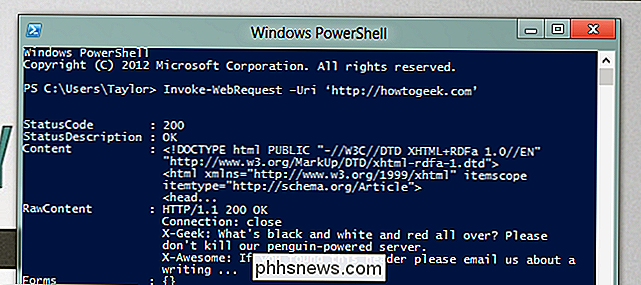
Se você rolar para baixo, verá a resposta uma propriedade de links, podemos usar o novo recurso de enumeração de membro do PowerShell 3 para filtrá-los.
(Invoke-WebRequest -Uri '//phhsnews.com') .Links
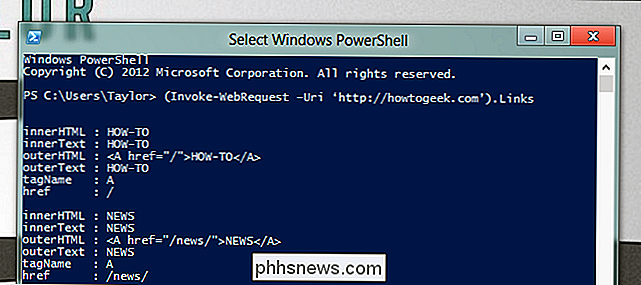
Como você pode ver, você obtém muito de links de volta, este é o lugar onde você precisa usar sua imaginação para encontrar algo exclusivo para filtrar os links que você está procurando. Vamos supor que queremos uma lista de todos os artigos na primeira página.
((Invoke-WebRequest -Uri '//phhsnews.com') .Links | Where-Object {$ _. Href -like “http * }} Onde class -eq “title”). Title
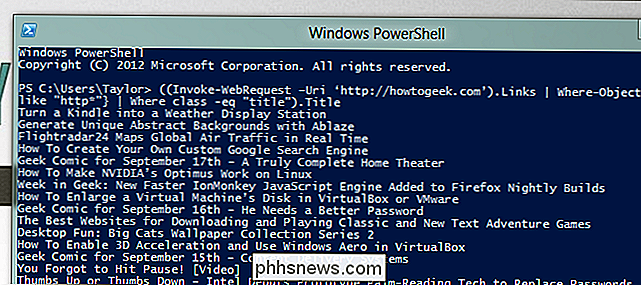
Outra grande coisa que você pode fazer com os novos cmdlets é automatizar os downloads diários. Vamos examinar automaticamente a imagem do dia do site do Nat Geo, para isso combinaremos os novos cmdlets da Web com o Start-BitsTransfer.
$ IOTD = ((Invoke-WebRequest -Uri ' // photography.nationalgeographic.com/photography/photo-of-the-day/').Links | Where innerHTML -like “* Download Wallpaper *”). href
Iniciar-BitsTransfer -Source $ IOTD -Destino C: IOTD
Isso é tudo que existe para isso. Tem algum truque legal? Deixe-nos saber nos comentários.

Como tornar os vídeos do YouTube menores
Recentemente, um amigo me perguntou como tornar um vídeo do YouTube menor para sua postagem em seu blog, então fiz um pouco de pesquisa e dei a ele uma solução! Dependendo do vídeo enviado para o YouTube, a largura e a altura do vídeo estão definidas para um determinado valor padrão. Por exemplo, na maioria dos vídeos em HD, a largura é de 560 px e a altura é de 315 px.Se você de

Por que os arquivos PDF são gerados pelo Microsoft Word são tão grandes?
Quando os documentos são principalmente texto somente em natureza, parece que os tamanhos de arquivo para as versões .docx e .pdf devem ser bastante semelhante quando salvo, mas nem sempre é esse o caso. O artigo SuperUser Q & A de hoje tem a resposta para as perguntas de um curioso leitor sobre a grande diferença no tamanho dos arquivos.



